iPad 使用手冊
- 歡迎使用
-
-
- 相容於 iPadOS 17 的 iPad 機型
- iPad mini(第五代)
- iPad mini(第六代)
- iPad(第六代)
- iPad(第七代)
- iPad(第八代)
- iPad(第九代)
- iPad(第十代)
- iPad Air(第三代)
- iPad Air(第四代)
- iPad Air(第五代)
- iPad Air 11 吋(M2)
- iPad Air 13 吋(M2)
- iPad Pro 10.5 吋
- iPad Pro 11 吋(第一代)
- iPad Pro 11 吋(第二代)
- iPad Pro 11 吋(第三代)
- iPad Pro 11 吋(第四代)
- iPad Pro 11 吋(M4)
- iPad Pro 12.9 吋(第二代)
- iPad Pro 12.9 吋(第三代)
- iPad Pro 12.9 吋(第四代)
- iPad Pro 12.9 吋(第五代)
- iPad Pro 12.9 吋(第六代)
- iPad Pro 13 吋(M4)
- 設定基本功能
- 訂製你專屬的 iPad
- 與親朋好友保持聯繫
- 自訂你的工作空間
- 使用 Apple Pencil 進行更多操作
- 為你的孩子自訂 iPad
-
- iPadOS 17 的新功能
- 版權聲明
隨時隨地在 iPad 上製作「快速備忘錄」
你可以在 iPad 上使用「快速備忘錄」來在任何 App 或畫面上快速記下資訊。在「快速備忘錄」中加入連結、標籤及提及,讓你可以輕鬆取得重要名稱、數字和想法。若在 Safari 中將文字畫重點或從 App 加入連結,當你下次造訪該網站時,就會看到「快速備忘錄」縮覽圖,直接帶你前往先前查看的內容。
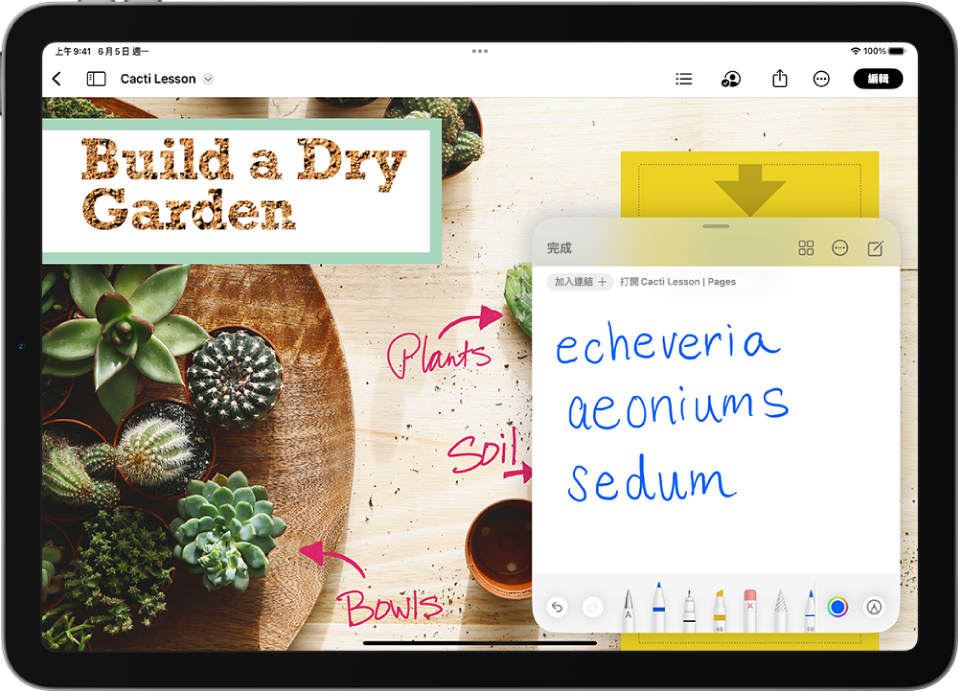
你可以在「備忘錄」App ![]() 中取用所有「快速備忘錄」。此外,當你在 iPad 上製作「快速備忘錄」時,也可以在你的 iPhone 和 Mac 上看到。
中取用所有「快速備忘錄」。此外,當你在 iPad 上製作「快速備忘錄」時,也可以在你的 iPhone 和 Mac 上看到。
製作「快速備忘錄」
若要從任何 App 開始「快速備忘錄」,請執行以下任一操作:
點一下
 ,然後點一下「加入快速備忘錄」。
,然後點一下「加入快速備忘錄」。使用 Apple Pencil 從螢幕右下角向上滑動。
【提示】你也可以使用手指執行此操作;前往「設定」
 >「多工處理與手勢」,然後開啟「從角落滑動手指」。
>「多工處理與手勢」,然後開啟「從角落滑動手指」。打開「控制中心」,然後點一下
 。
。(若你沒有看到
 ,可將其加入「控制中心」,請前往「設定」
,可將其加入「控制中心」,請前往「設定」 >「控制中心」,然後選擇「快速備忘錄」)。
>「控制中心」,然後選擇「快速備忘錄」)。如果你的 iPad 已連接 Apple 外接鍵盤,可使用地球鍵 + Q 鍵盤快速鍵來打開「快速備忘錄」。如果「快速備忘錄」已經打開,你可以使用 Command + N 來新增備忘錄。
查看和整理「快速備忘錄」
若要在「備忘錄」App 中查看所有「快速備忘錄」,請點一下檔案夾列表中的「快速備忘錄」。
【注意】除非將「快速備忘錄」搬到不同檔案夾中,否則無法鎖定。
若將單獨一個「快速備忘錄」搬到不同檔案夾中,就會變成標準備忘錄,不會再於其他 App 中顯示為「快速備忘錄」。
更改或關閉「快速備忘錄」的角落手勢
前往「設定」![]() >「備忘錄」>「角落手勢」,然後執行以下任一操作:
>「備忘錄」>「角落手勢」,然後執行以下任一操作:
開啟或關閉「允許手指從角落滑動」。
點一下「左下角滑動」或「右下角滑動」,然後選擇動作。
感謝您的寶貴意見。
